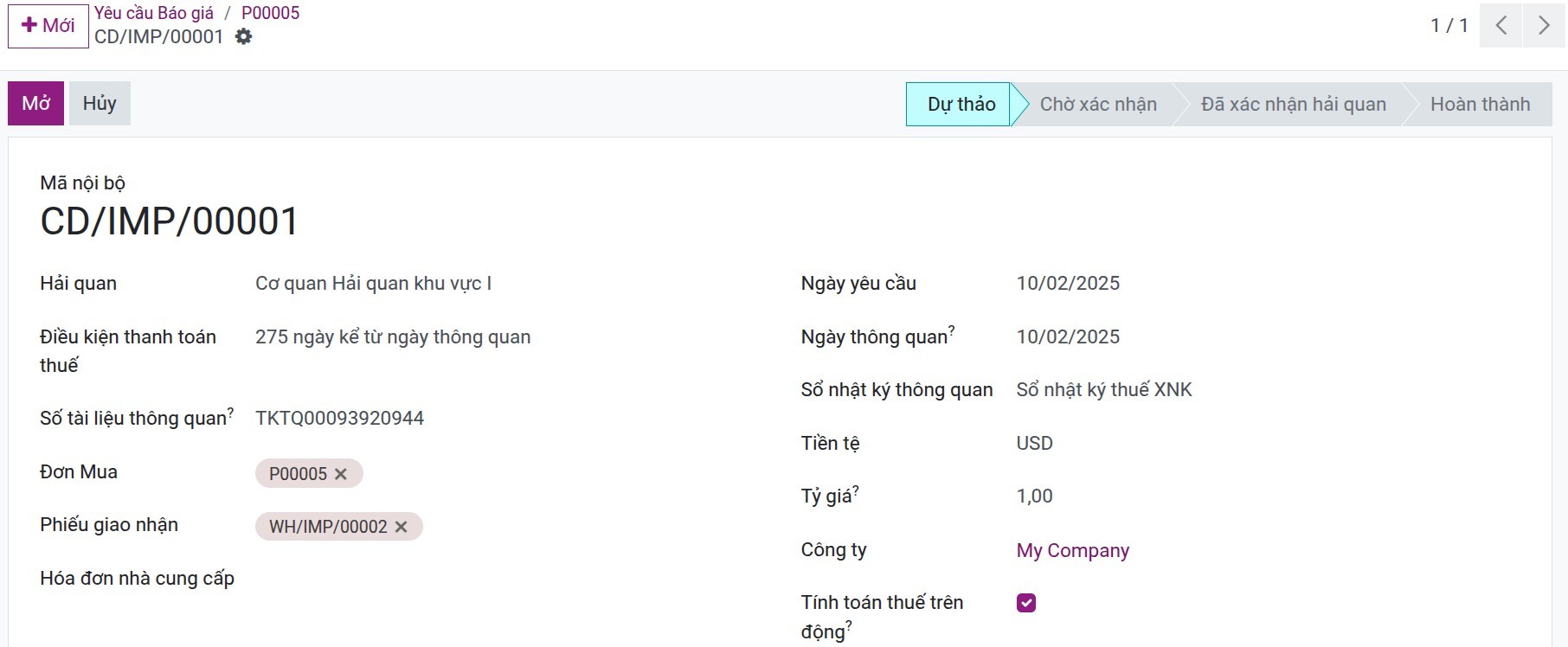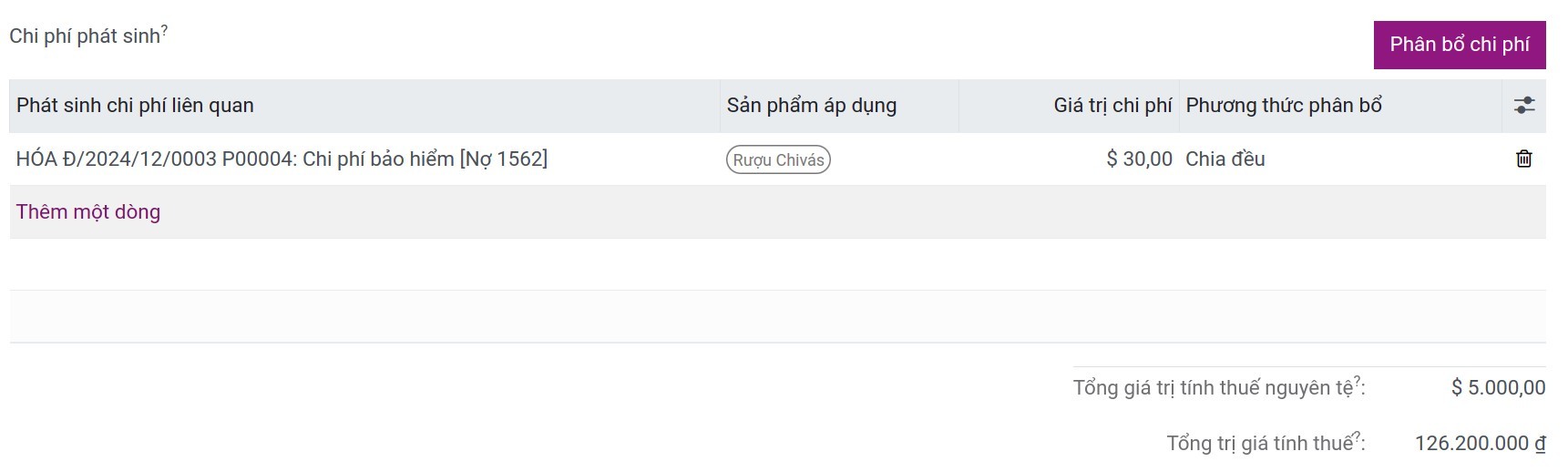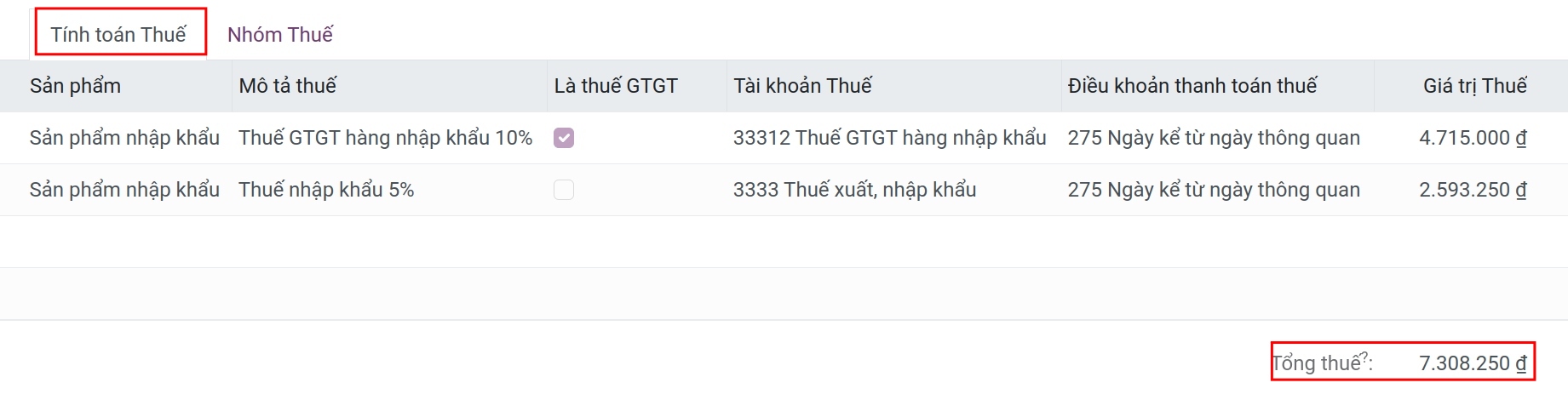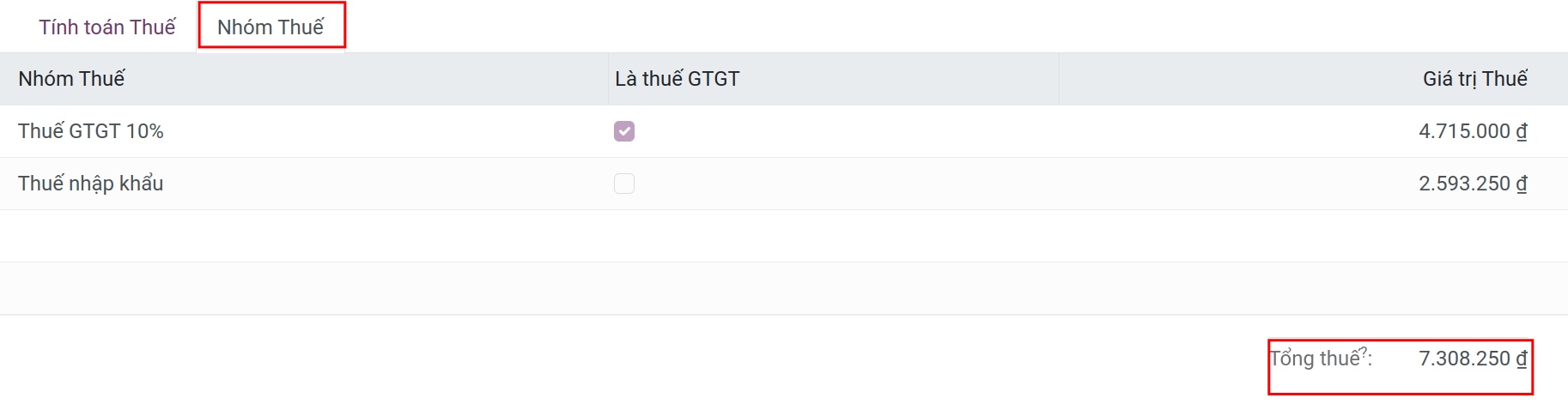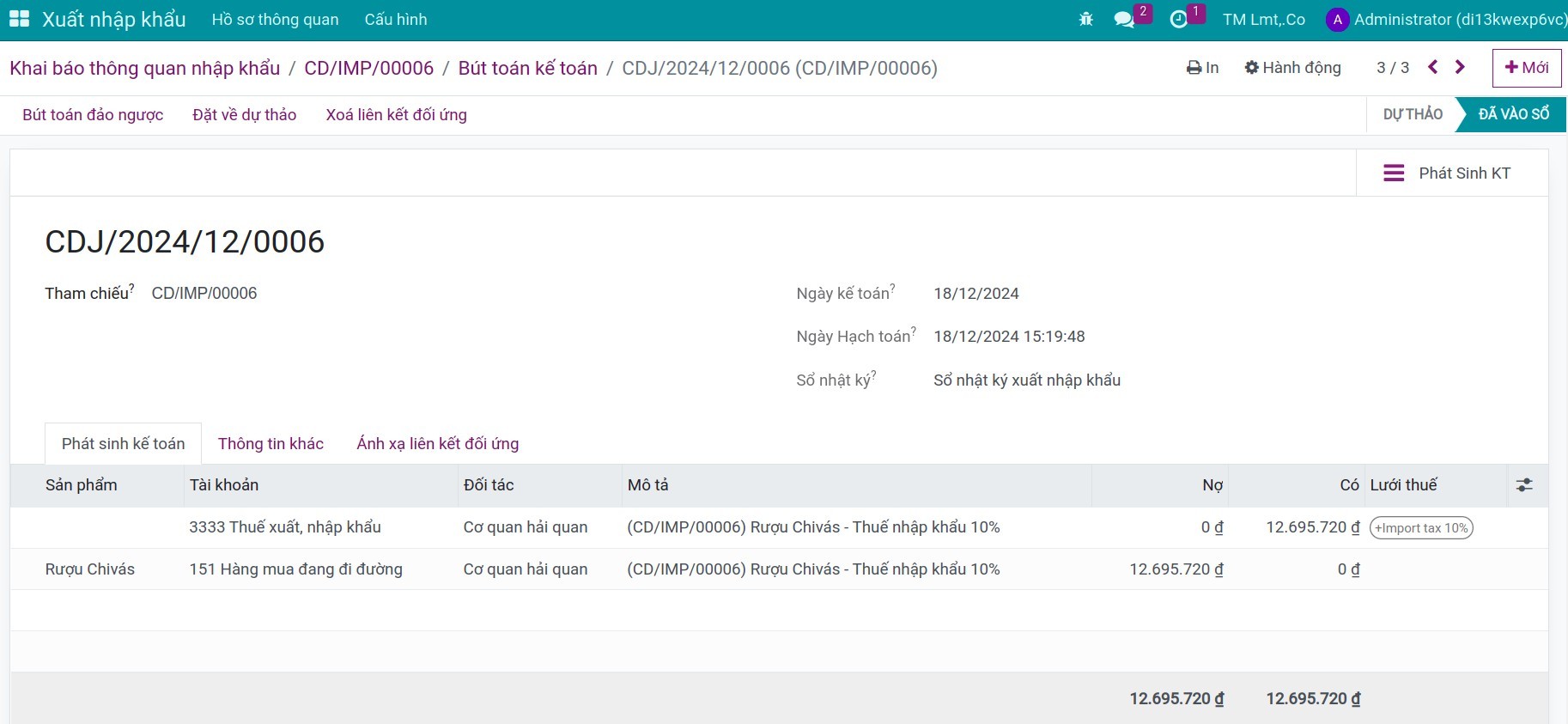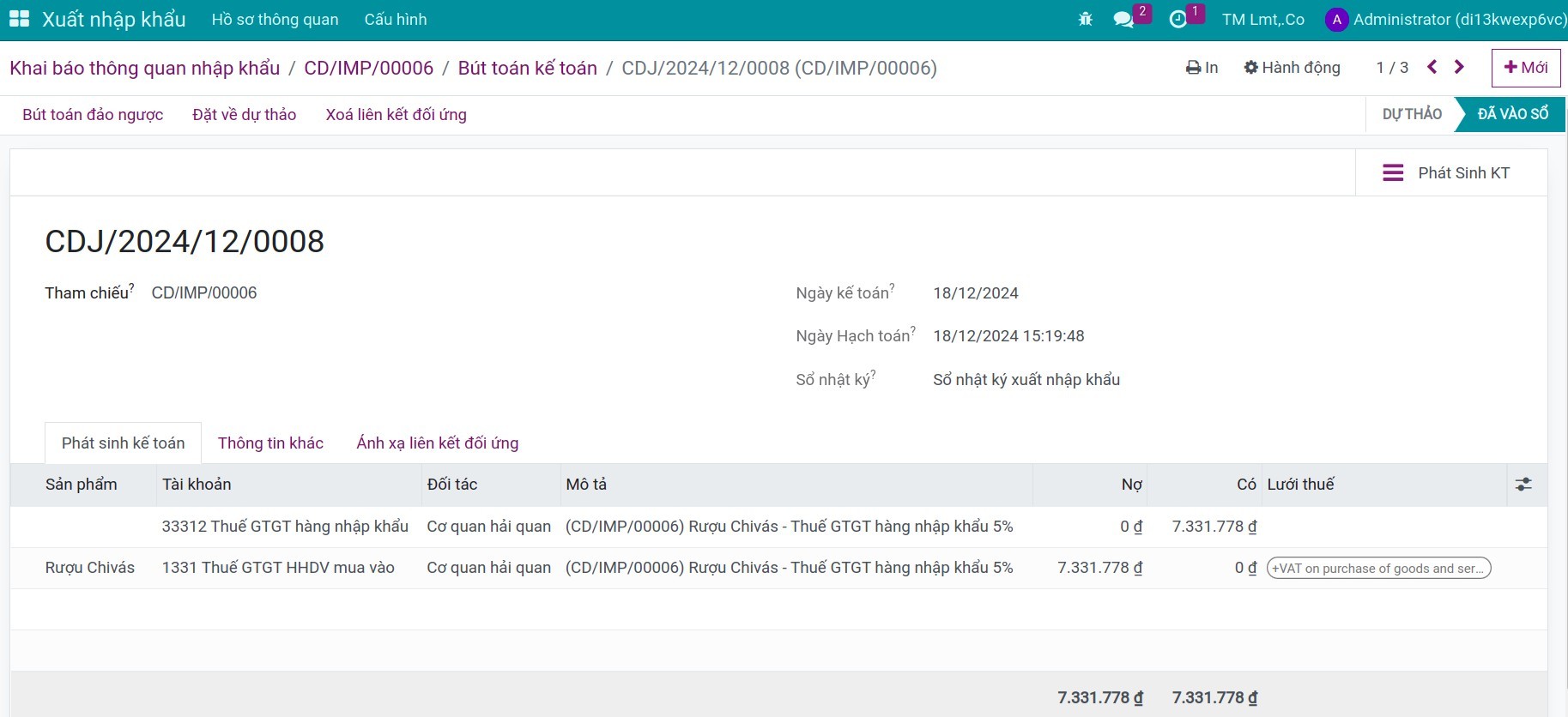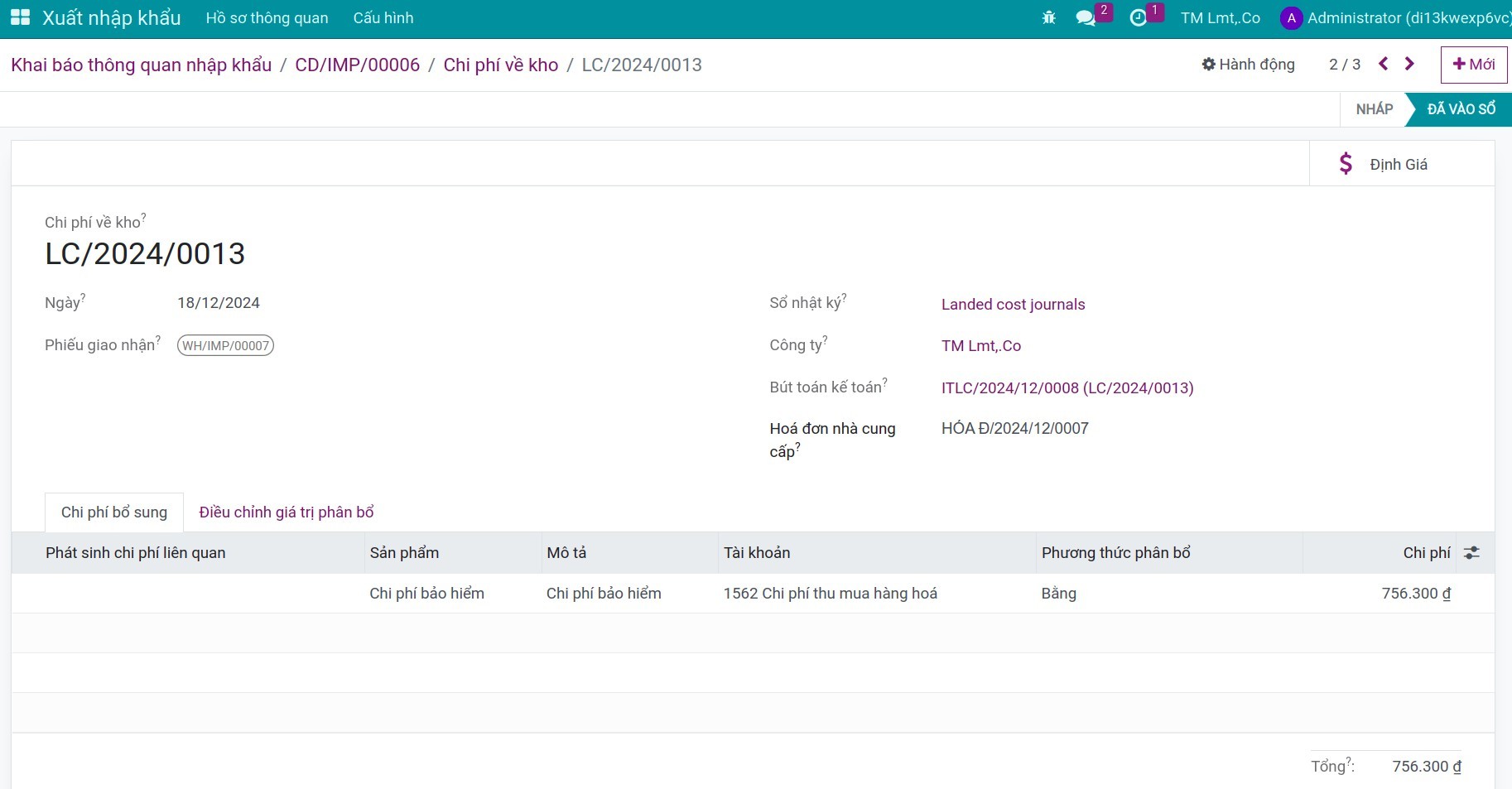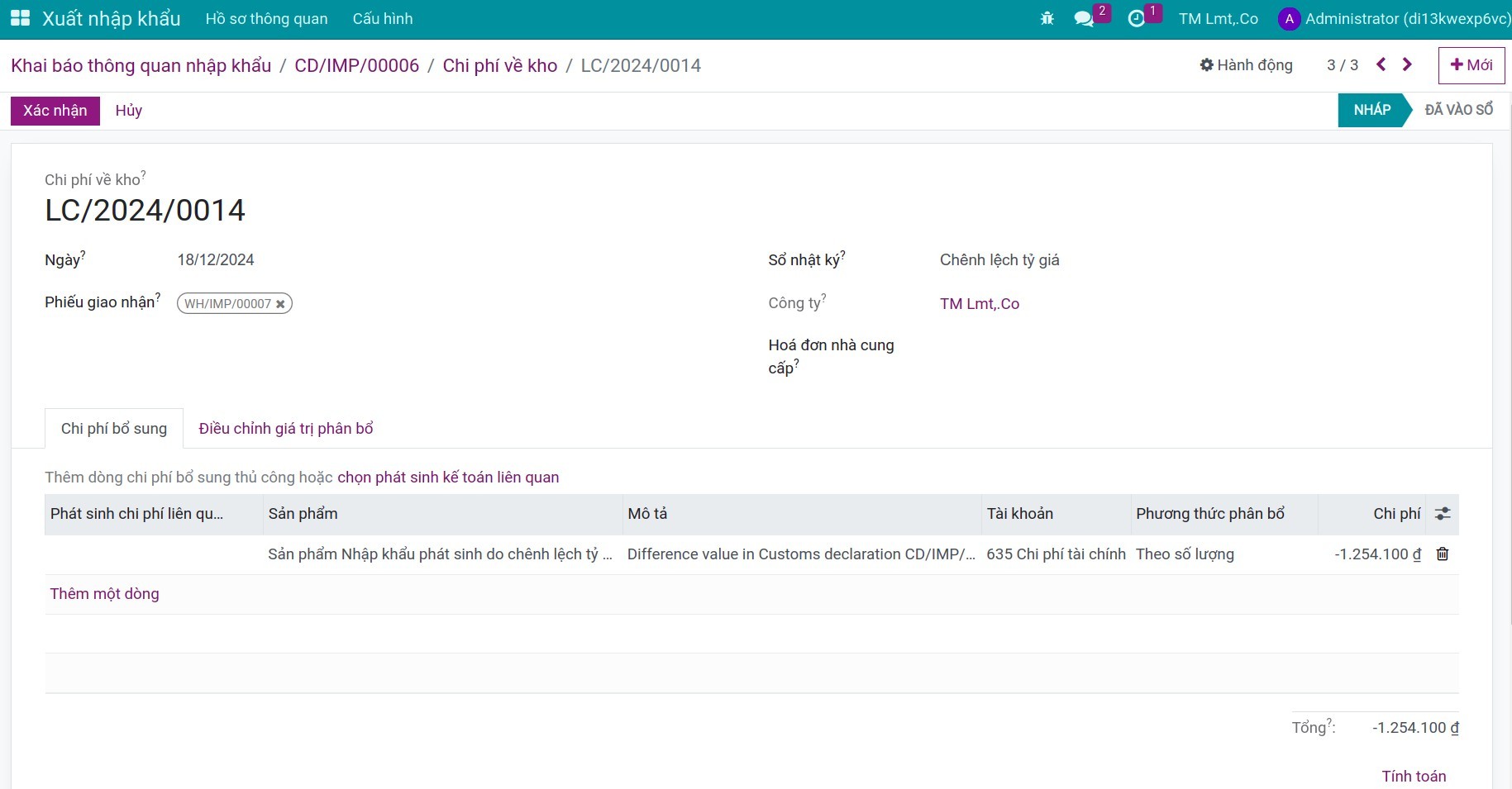Quy trình nhập khẩu trên Viindoo¶
Thông thường, với quy trình nhập khẩu hàng hóa từ nước khác, bạn sẽ cần rất nhiều các thông tin như:
Đối tác ngoại thương;
Tiền tệ của Nhà cung cấp;
Các loại thuế áp dụng cho sản phẩm nhập khẩu;
Đơn hàng với Nhà cung cấp;
Nhập kho hàng;
Khai báo tờ khai thông quan;
Thực hiện nghĩa vụ đóng thuế, v.v..
Phần mềm quản lý xuất nhập khẩu của Viindoo sẽ hỗ trợ bạn quản lý được các thông tin trong quy trình nhập khẩu hàng hóa.
Module cần cài đặt
Để thao tác theo hướng dẫn trong bài viết, bạn cần cài đặt ứng dụng sau:
Các cấu hình ban đầu cho quy trình nhập khẩu¶
Quản lý danh sách Đối tác ngoại thương¶
Để tạo một Đối tác ngoại thương, bạn truy cập Mua hàng ‣ Đơn mua ‣ Nhà cung cấp ‣ Mới:
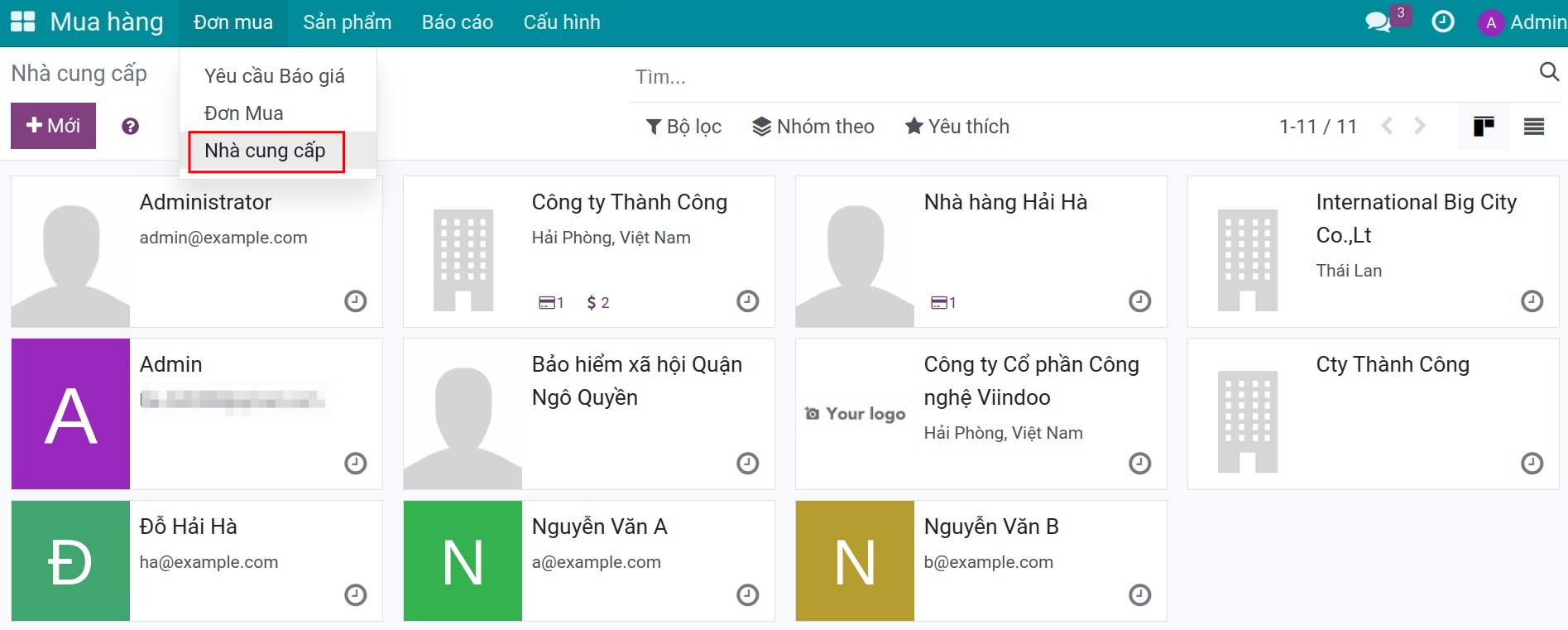
Các bước thao tác tương tự để tạo Danh bạ. Tuy nhiên, tại tab Bán & Mua, bạn sẽ cần kích hoạt tính năng đánh dấu là Đối tác ngoại thương:
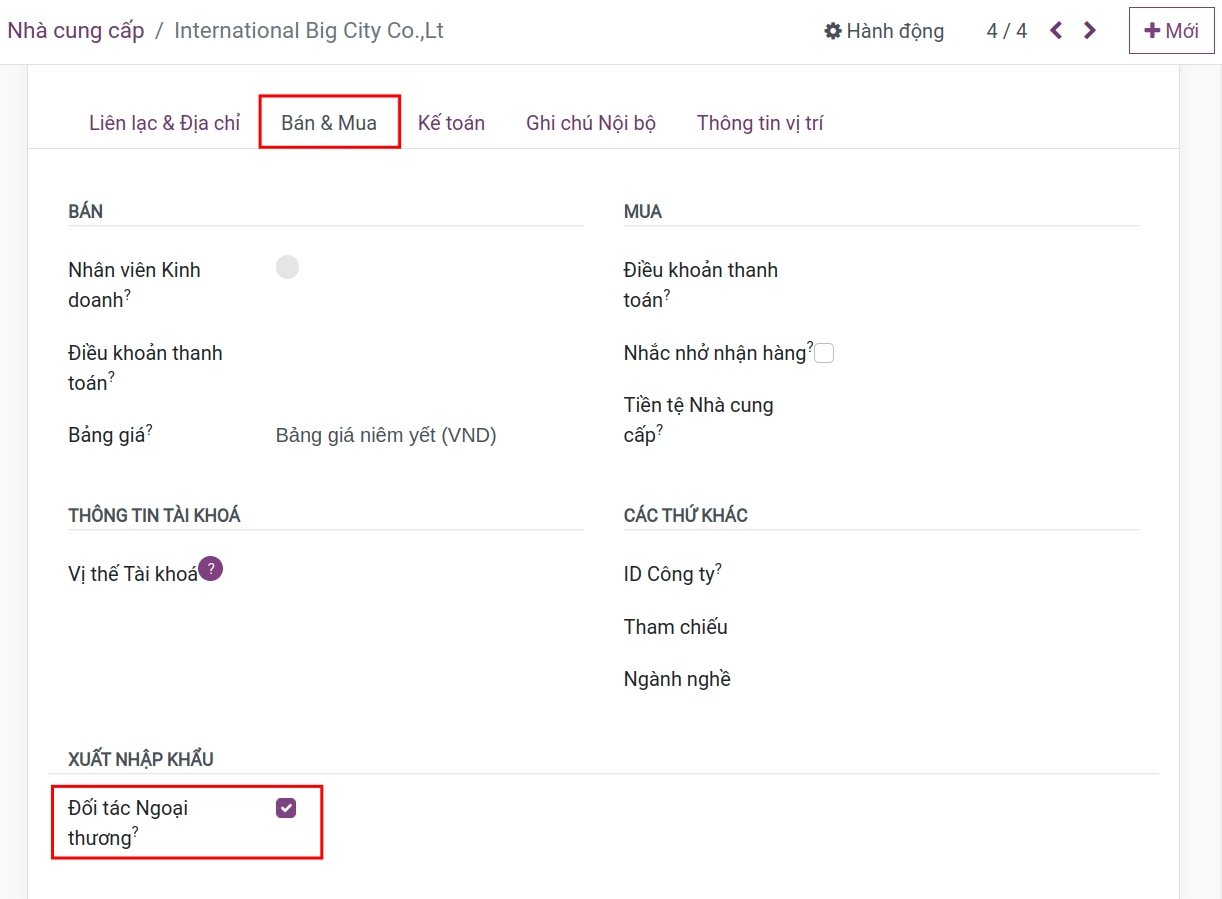
Ghi chú
Trong trường hợp, quốc gia của Nhà cung cấp khác với quốc gia của công ty bạn, hệ thống sẽ tự động đánh dấu Nhà cung cấp đó là một Đối tác ngoại thương.
Bạn có thể quản lý và tìm kiếm thông tin các Đối tác ngoại thương bằng bộ lọc Đối tác ngoại thương:

Xem thêm
Tiền tệ Nhà cung cấp¶
Khi kích hoạt tính năng Đa tiền tệ trên hệ thống, bạn có thể cấu hình mặc định tiền tệ trên liên hệ của nhà cung cấp bằng cách truy cập Mua hàng ‣ Đơn mua ‣ Nhà cung cấp, lựa chọn nhà cung cấp và di chuyển đến tab Bán & Mua, chọn tiền tệ mặc định tại trường Tiền tệ nhà cung cấp. Hoặc lựa chọn tiền tệ trực tiếp trên đơn mua của nhà cung cấp này:
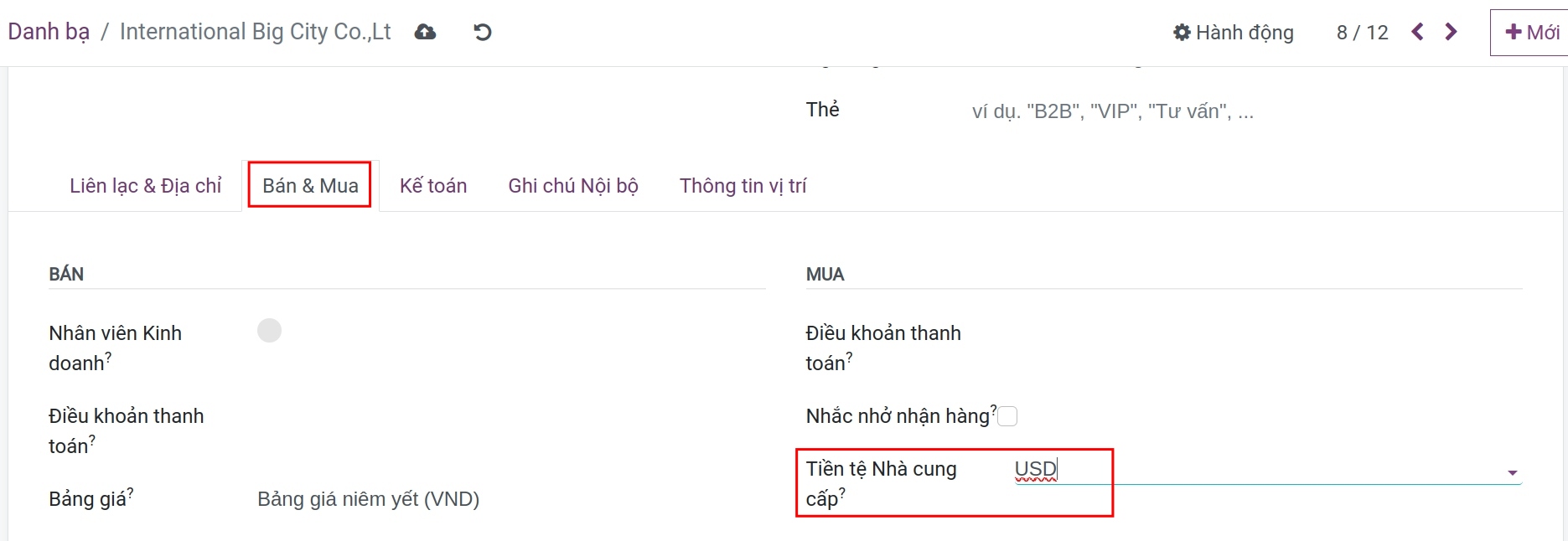
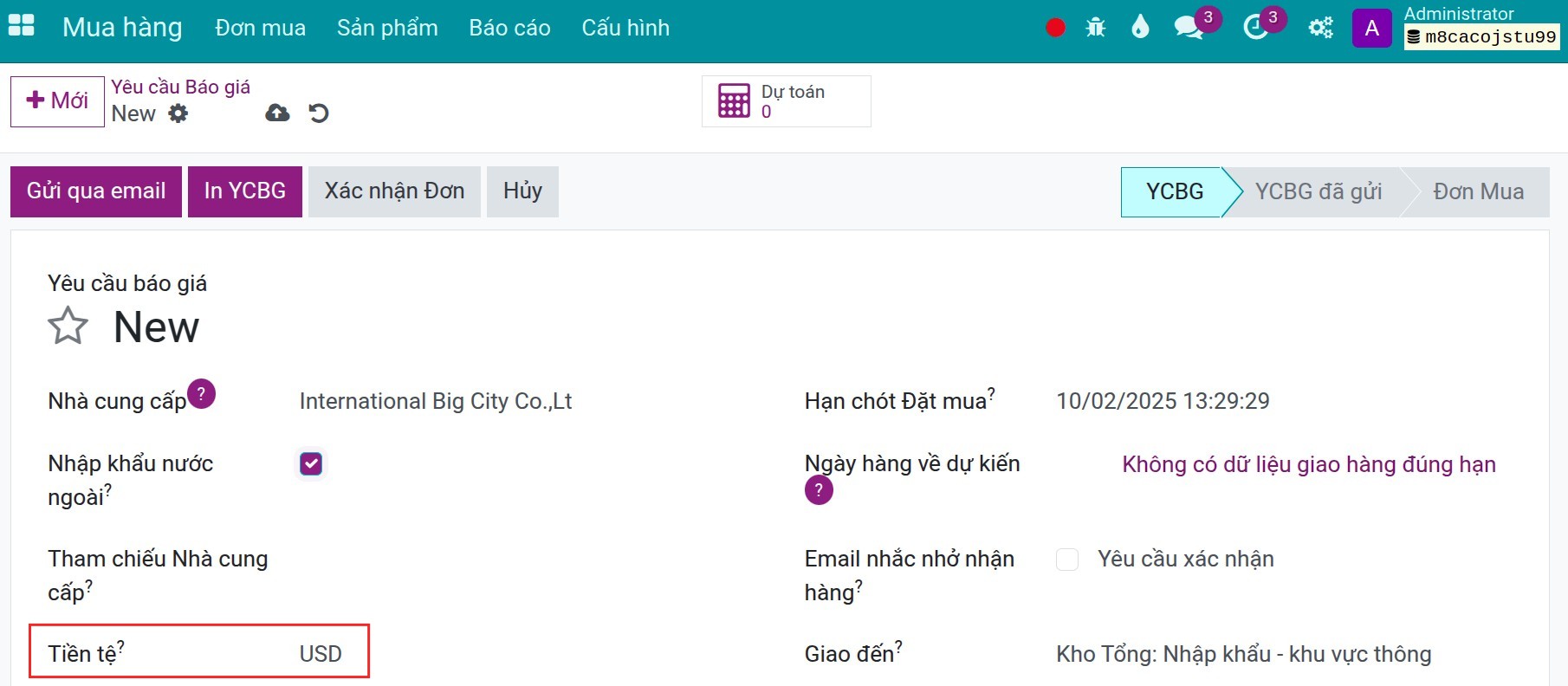
Thiết lập các loại thuế cho sản phẩm¶
Khi nhập khẩu, tùy thuộc vào từng sản phẩm mà bạn sẽ cần thiết lập thuế nhập khẩu, thuế tiêu thụ đặc biệt hay thuế môi trường, v.v., bạn có thể tham khảo bài viết về Cấu hình các loại thuế trong xuất, nhập khẩu để biết thêm chi tiết.
Bạn có thể thiết lập các loại thuế nhập khẩu mặc định cho sản phẩm khi tạo mới Khai báo thông quan bằng cách truy cập Mua hàng ‣ Sản phẩm ‣ Sản phẩm, tìm sản phẩm cần thiết lập, di chuyển đến tab Mua hàng, tìm đến trường Thuế nhập khẩu, sau đó lựa chọn các loại thuế được áp dụng cho sản phẩm khi nhập khẩu:
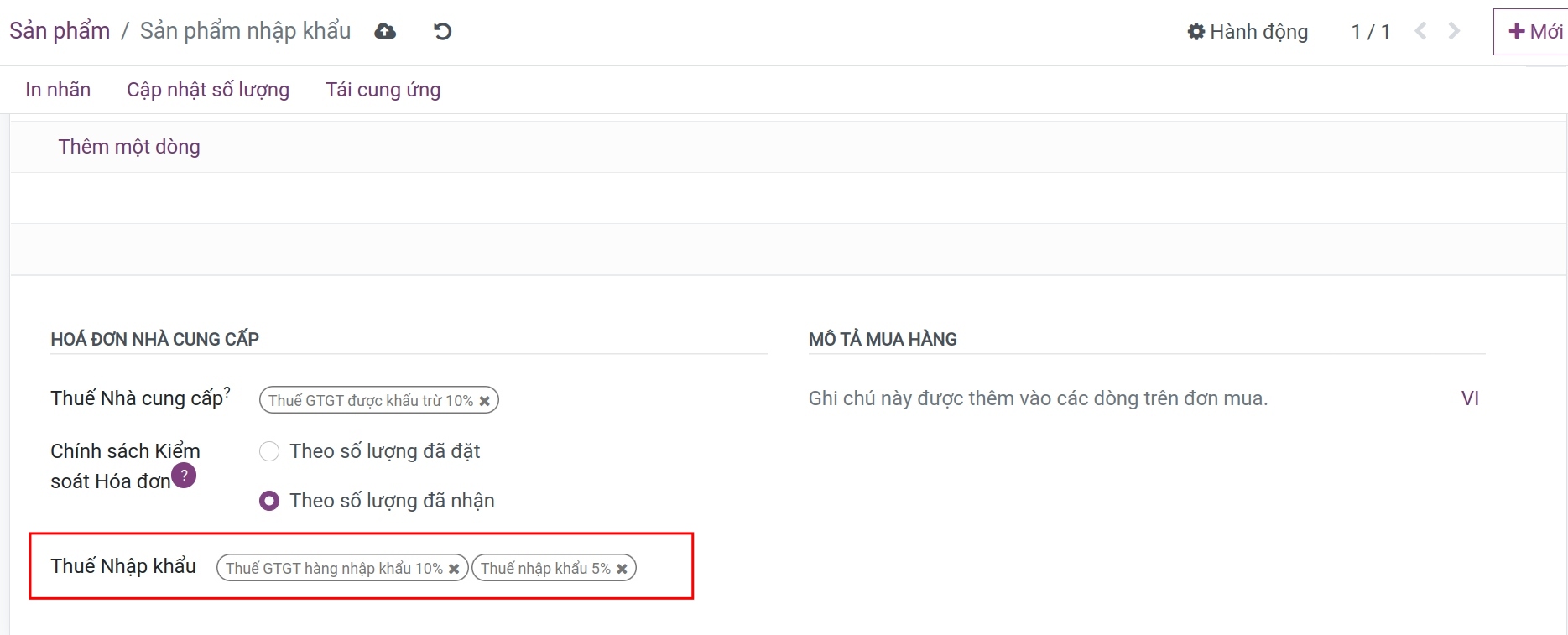
Quy trình nhập khẩu¶
Đơn mua nhập khẩu¶
Để tạo một đơn mua nhập khẩu, bạn truy cập Mua hàng ‣ Đơn mua ‣ Đơn mua sau đó nhập các thông tin tương tự khi tạo một Đơn mua thông thường. Tuy nhiên, trên giao diện Đơn mua, bạn sẽ cần chú ý thêm các trường thông tin sau:
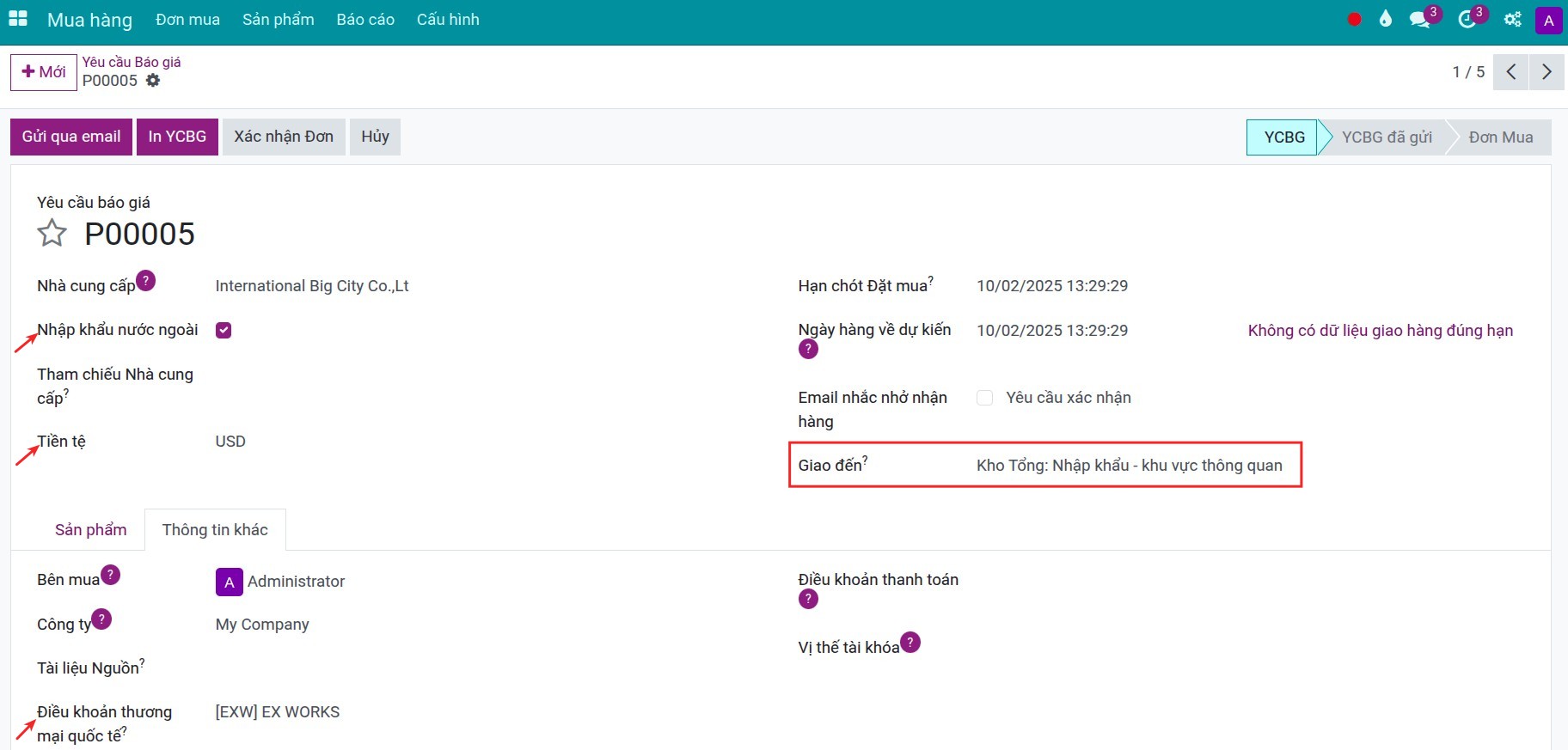
Nhập khẩu: Được tự động tích nếu Nhà cung cấp bên trên là một Đối tác ngoại thương;
Giao đến: Hệ thống tự động mặc định địa điểm đầu tiên nhận lô hàng là địa điểm Kho thông quan. Trong trường hợp công ty bạn có nhiều kho thông quan, bạn cần lựa chọn lại Kho thông quan nhận hàng;
Điều khoản thương mại quốc tế: Lựa chọn các điều khoản thương mại quốc tế Incoterm trong danh sách.
Sau khi ấn Xác nhận, trên giao diện của Đơn hàng sẽ xuất hiện thêm tính năng Tạo khai báo thông quan để tạo tờ khai nhập khẩu cho đơn mua này:
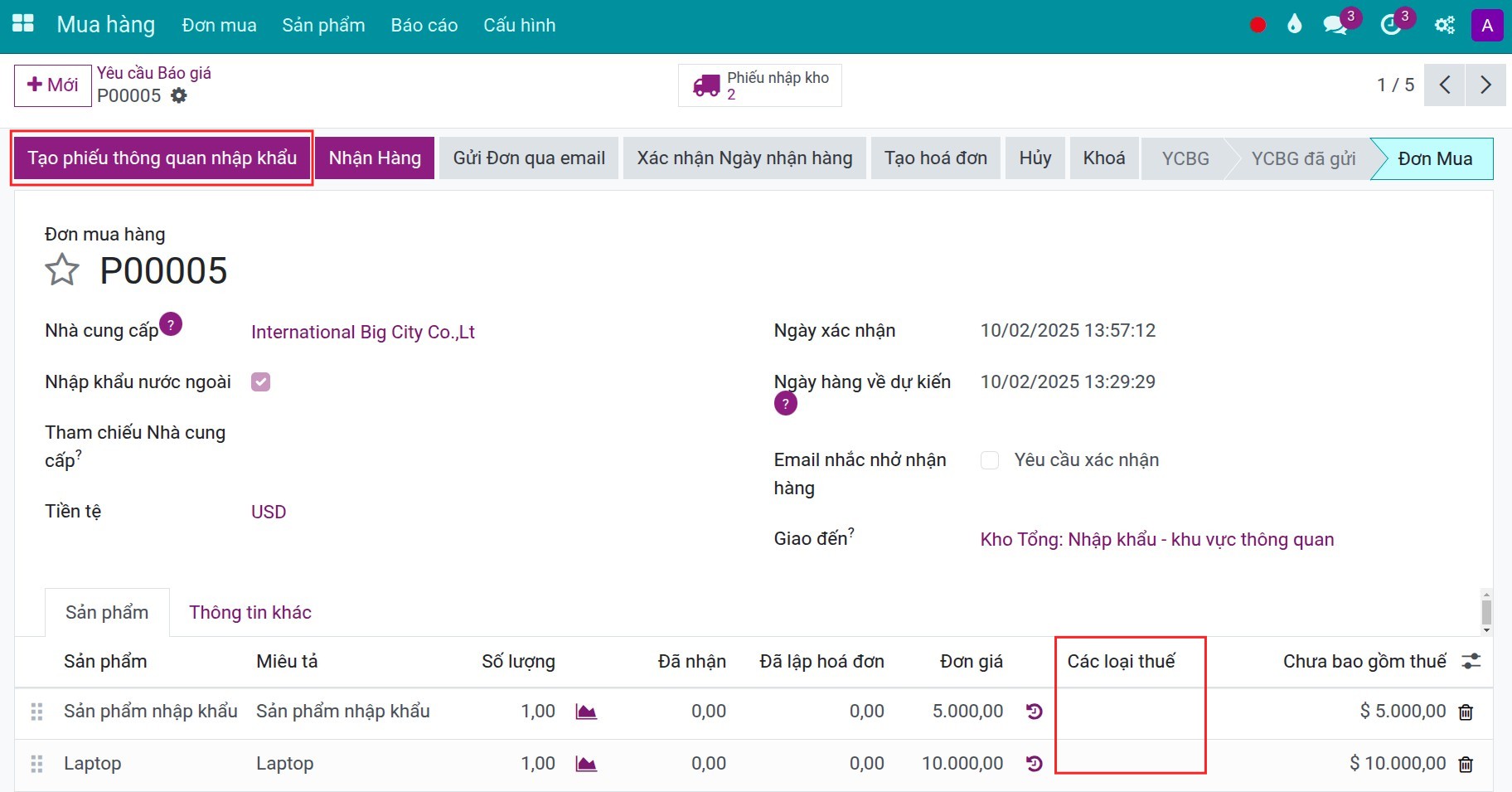
Cảnh báo
Với các đơn mua nhập khẩu, bạn không cần khai báo các loại thuế áp dụng trên đơn mua, chỉ khai báo trên tờ khai hải quan. Vì giá trị tính thuế trên tờ khai nhập khẩu sẽ được tính bằng giá trị của đơn hàng này.
Thanh toán¶
Đối với các khoản thanh toán liên quan đến giao dịch nhập khẩu, quy trình khá giống với các khoản thanh toán thông thường; tuy nhiên, điểm khác biệt chính là các khoản thanh toán này được thực hiện bằng ngoại tệ. Do đó, bạn cần nhập tỷ giá hối đoái vào tạo hóa đơn và thực hiện thanh toán cho đơn hàng nhập khẩu.
Để nhập tỷ giá hối đoái, vui lòng xem bài viết Tỷ giá hối đoái.
Nhân viên mua hàng sẽ tạo hóa đơn nháp từ đơn hàng nhập khẩu.
Kế toán sẽ xác nhận hóa đơn và thực hiện thanh toán.
Ghi chú
Nếu tỷ giá hối đoái tại thời điểm thanh toán khác với tỷ giá hối đoái vào ngày lập hóa đơn, hệ thống sẽ tự động tạo các bút toán chênh lệch để đảm bảo công nợ đối với đối tác được chính xác.
Nếu tỷ giá hối đoái tại thời điểm thông quan khác với tỷ giá hối đoái vào ngày lập hóa đơn, hệ thống sẽ tự động tạo các bút toán chênh lệch để đảm bảo giao dịch nhập khẩu được xử lý dựa trên tỷ giá hối đoái tại thời điểm thông quan.
Nhập kho thông quan¶
Khi hàng được vận chuyển về kho Thông quan, nhân viên Kho sẽ phụ trách việc xác nhận nhận hàng về kho thông quan bằng cách truy cập Kho vận ‣ Giao nhận ‣ Phiếu nhập kho:
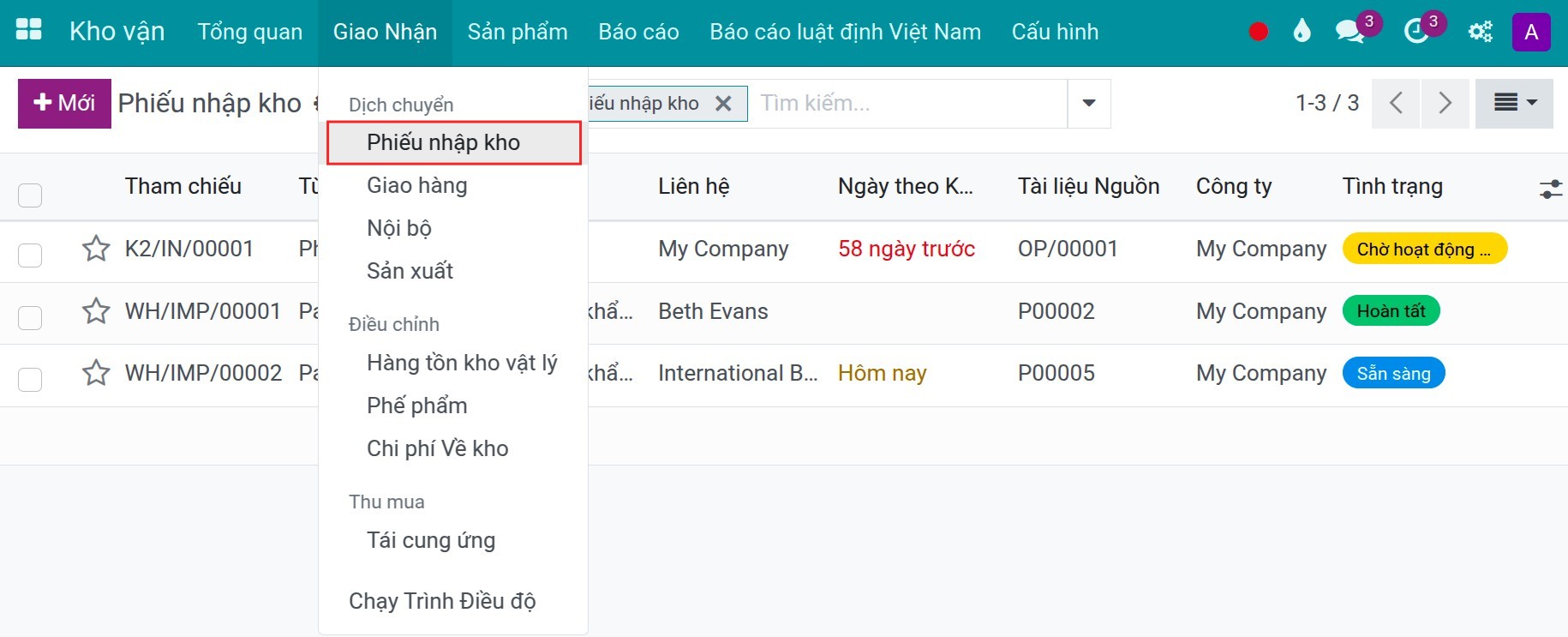
Tắt bộ lọc mặc định, sau đó sử dụng tính năng tìm kiếm để tìm các phiếu nhập kho của đơn hàng. Bạn sẽ thấy hệ thống tự động sinh ra hai phiếu nhập kho:
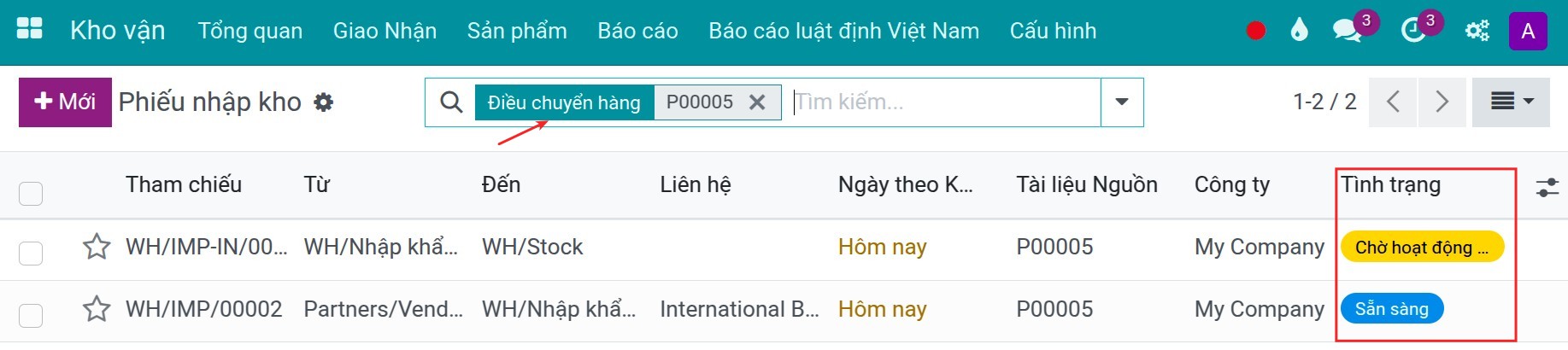
Nhập kho từ Kho Nhà cung cấp về Kho thông quan: Ở trạng thái Sẵn sàng.
Nhập kho từ Kho thông quan về Kho dự trữ: Ở trạng thái Chờ hoạt động khác.
Lúc này, bạn ấn Xác nhận phiếu nhập kho từ Kho Nhà cung cấp về Kho thông quan:
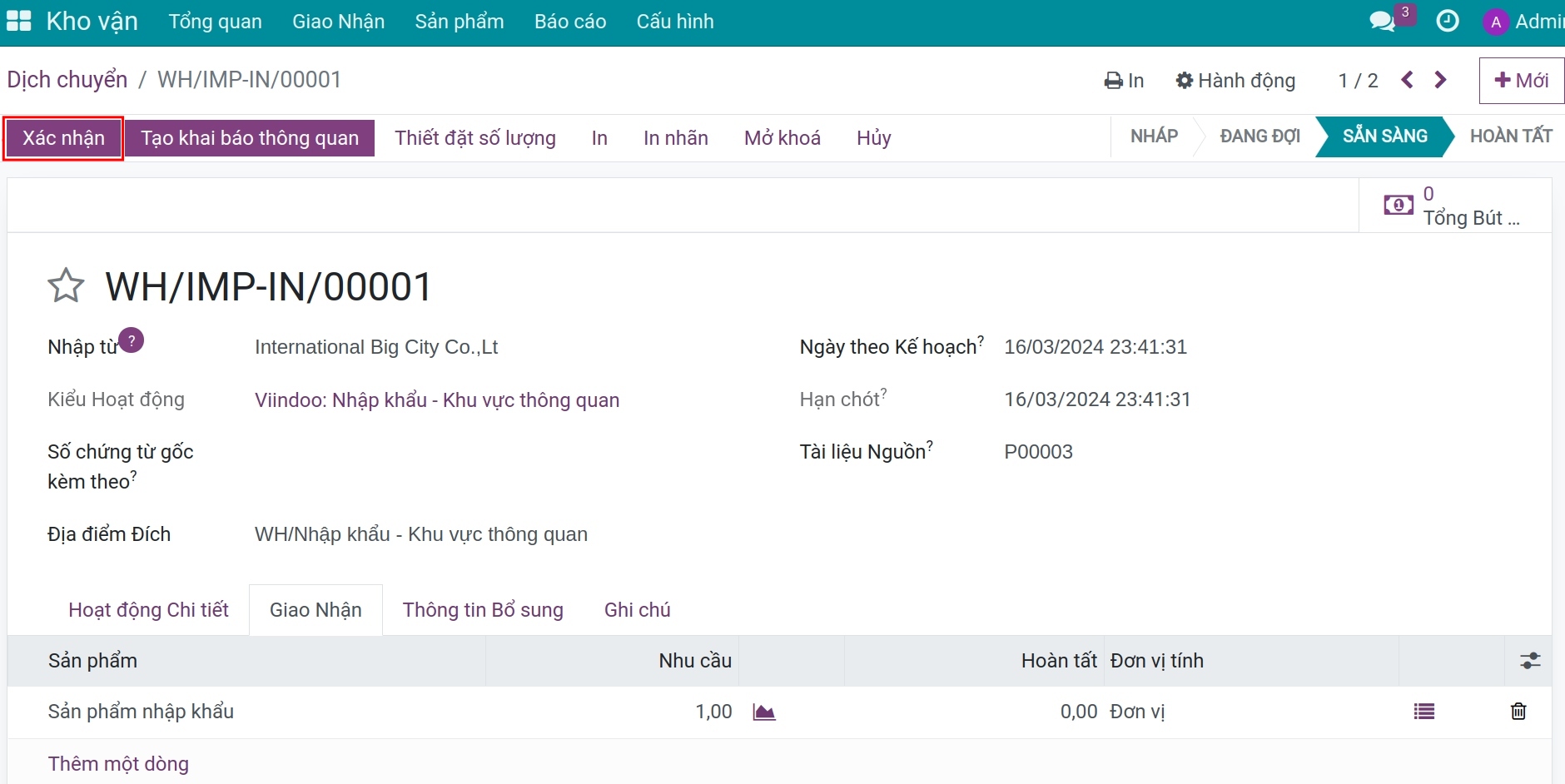
Ghi chú
Sau khi hàng hóa được thông quan, nhân viên kho sẽ xác nhận phiếu nhập kho từ Kho thông quan về Kho dự trữ để hoàn tất một quy trình nhập khẩu.
Quản lý tờ khai thông quan¶
Sau khi đơn mua được xác nhận, bạn ấn chọn Tạo phiếu thông quan nhập khẩu trên đơn mua để tạo mới khai báo thông quan nhập khẩu.
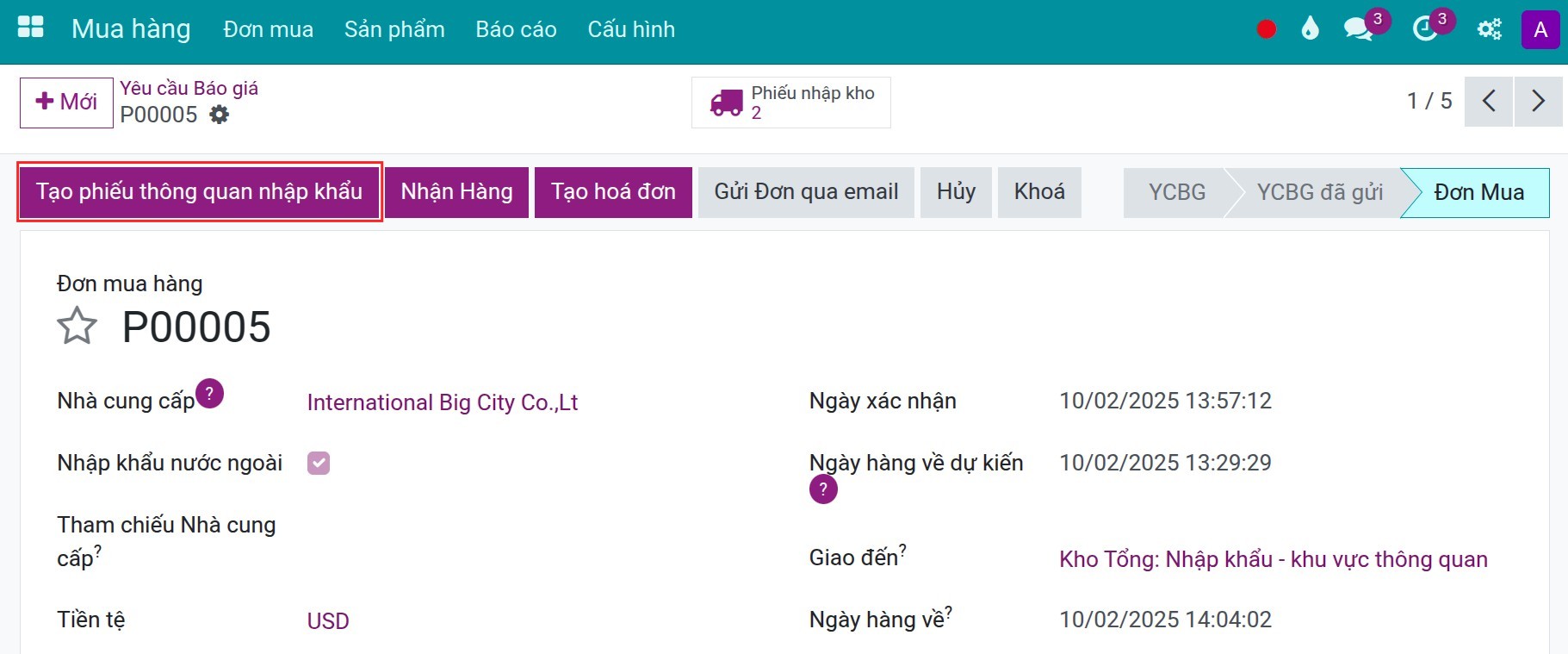
Tại giao diện này, bạn sẽ nhập các trường thông tin sau:
Thông tin chung:
![Thông tin chung trên tờ khai - Quản lý xuất nhập khẩu Viindoo]()
Cơ quan Hải quan: Lựa chọn Cơ quan Hải quan mở tờ khai.
Tham chiếu: Số tờ khai hải quan mà hệ thống tự sinh thể theo dõi nội bộ;
Đơn mua: Đơn mua sẽ được tự động điền tại đây, ngoài ra bạn có thể thêm các đơn mua khác cần khai báo trong tờ khai thông quan nhập khẩu này;
Giao nhận: Phiếu giao nhận tương ứng của những đơn mua được khai báo ở trên;
Hóa đơn: Lựa chọn hóa đơn tương ứng với các đơn hàng trên;
Tính toán thuế tự động: Nếu bạn kích hoạt tính năng này thì khi có thay đổi gì trong giá trị tính thuế, hệ thống sẽ tự động tính toán lại giá trị tương ứng;
Số tài liệu thông quan: Ghi nhận Số tờ khai hải quan;
Ngày đề nghị: Ngày tạo khai báo thông quan trên hệ thống;
Ngày xác nhận: Ngày mở tờ khai;
Tiền tệ: Tự động lấy theo tiền tệ trên Đơn mua;
Tỷ giá: Ghi nhận tỷ giá theo tờ khai hải quan;
Sổ nhật ký thông quan: Là nơi cho phép ghi nhận các bút toán nhập/xuất khẩu. Mặc định sẽ là Sổ nhật ký thuế XNK, bạn cũng có thể theo dõi trên một sổ nhật ký khác;
Thông tin Hoạt động:
![Thông tin về sản phẩm trên tờ khai nhập khẩu - Quản lý xuất nhập khẩu Viindoo]()
Thông tin về sản phẩm sẽ được kế thừa từ các đơn mua đã khai báo ở trên.
Sản phẩm;
Số lượng;
Đơn vị;
Đơn giá;
Các loại thuế;
Giá trị tính thuế Nguyên tệ.
Ngoài ra, có thêm trường thông tin:
Chi phí tính thuế nguyên tệ: Ghi nhận các chi phí phát sinh trong quá trình nhập khẩu (chi phí về kho) mà bạn khai báo ở phần Chi phí phát sinh;
Trị giá tính thuế: Giá trị được sử dụng để tính toán ra giá trị các loại thuế. Được tính bằng (Giá trị tính thuế Nguyên tệ + Chi phí tính thuế Nguyên tệ) * Tỷ giá.
Chi phí phát sinh:
Đây là nơi bạn có khai báo thêm các loại chi phí có chịu thuế, phát sinh trong tờ khai nhập khẩu. Để thêm chi phí về kho, bạn ấn vào Thêm một dòng để khai báo các thông tin:![Thông tin về sản phẩm trên tờ khai nhập khẩu - Quản lý xuất nhập khẩu Viindoo]()
Bút toán chi phí liên quan: Chọn bút toán của các chi phí phát sinh thêm được khai báo trên hóa đơn nhà cung cấp.
Sản phẩm áp dụng: Lựa chọn sản phẩm phát sinh chi phí về kho vừa chọn;
Giá trị chi phí: Là giá trị của chi phí nhập khẩu, sẽ được lấy từ các bút toán chi phí liên quan.
Phương thức phân bổ: Lựa chọn trong 3 phương thức phân bổ mà hệ thống hỗ trợ bao gồm: Theo số lượng, chia đều và theo giá trị tính thuế.
Sau đó bạn ấn nút Phân bổ chi phí để phân bổ chi phí về kho vào giá trị tính thuế của từng đơn hàng tương ứng.Ghi chú
Nếu chi phí phát sinh bằng loại tiền tệ khác với loại tiền tệ của yêu cầu quyết toán, số tiền trên hóa đơn sẽ được quy đổi sang tiền tệ của công ty theo tỷ giá bán tại ngày phát sinh, sau đó sẽ được quy đổi ngược lại từ tiền tệ của công ty sang tiền tệ của yêu cầu quyết toán.
Ví dụ: Chi phí giao hàng được tính bằng USD, trong khi loại tiền tệ của yêu cầu quyết toán là EUR và tiền tệ của công ty là VND. Hệ thống sẽ quy đổi từ USD sang VND (theo tỷ giá bán USD/VND tại ngày phát sinh), sau đó quy đổi từ VND sang EUR (theo tỷ giá bán EUR/VND).
Giá trị thuế:
Tab Tính toán thuế: Xem được danh sách các loại thuế và giá trị từng loại được áp dụng với mỗi sản phẩm thuộc mỗi một đơn hàng cũng như tổng giá trị thuế phải nộp cho cả tờ khai.
![Tính toán thuế phải nộp trên tờ khai hải quan - Quản lý xuất nhập khẩu Viindoo]()
Tab Nhóm thuế: Xem được danh sách các nhóm thuế được áp dụng và tổng giá trị của từng nhóm thuế.
![Nhóm thuế - Quản lý xuất nhập khẩu Viindoo]()
Sau khi khai báo đầy đủ các thông tin trên tờ khai, bạn ấn nút Mở trên đầu giao diện để mở tờ khai.
Ghi chú
Do việc quy đổi qua lại, giá trị thuế có thể hơi khác so với giá trị thuế trên tờ khai hải quan. Trong trường hợp này, bạn có thể điều chỉnh trực tiếp giá trị thuế trong cột Số tiền thuế.
Kiểm soát Chi phí Nhập khẩu¶
Sau khi kiểm tra lại tất cả thông tin trên tờ khai hải quan, bạn nhấn nút Xác nhận bởi Hải Quan. Bạn sẽ thấy tất cả các bút toán và chi phí nhập khẩu tương ứng.
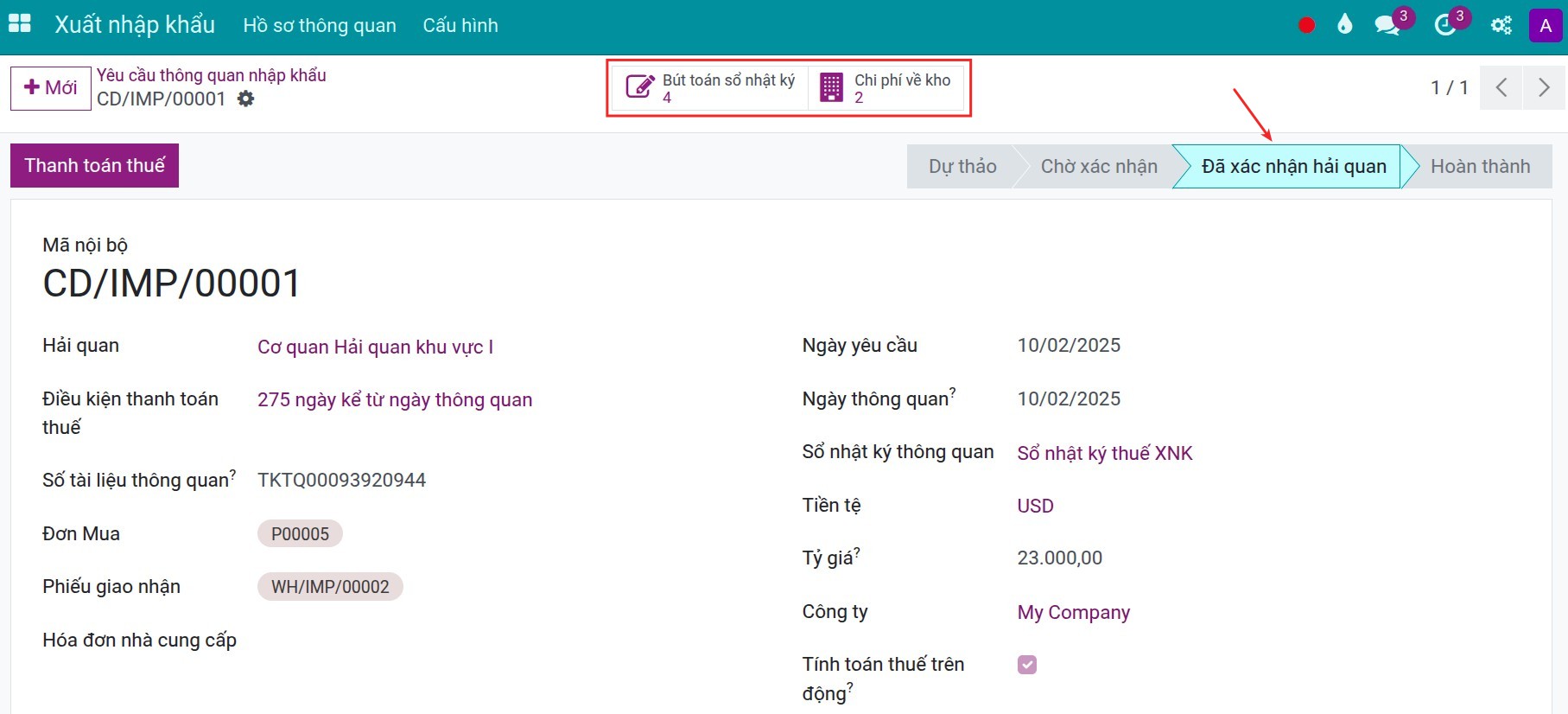
Các bút toán thuế như thuế nhập khẩu, thuế tiêu thụ đặc biệt hoặc VAT cho hàng hóa nhập khẩu, v.v.
![thuế nhập khẩu]()
![vat cho hàng nhập khẩu]()
Chi phí nhập khẩu (landed cost) dùng để phân bổ giá trị cho giá trị hàng hóa nhập kho:
Giá trị của các loại thuế và chi phí phát sinh thêm sẽ được phân bổ vào giá trị hàng hóa nhập kho.![chi phí về kho]() Nếu tỷ giá hối đoái tại thời điểm thông quan khác với tỷ giá hối đoái vào ngày lập hóa đơn, hệ thống sẽ tự động tạo các bút toán chênh lệch để đảm bảo giao dịch nhập khẩu được xử lý dựa trên tỷ giá hối đoái tại thời điểm thông quan.
Nếu tỷ giá hối đoái tại thời điểm thông quan khác với tỷ giá hối đoái vào ngày lập hóa đơn, hệ thống sẽ tự động tạo các bút toán chênh lệch để đảm bảo giao dịch nhập khẩu được xử lý dựa trên tỷ giá hối đoái tại thời điểm thông quan.![landed cost cho chênh lệch tỷ giá]() Nhấn Xác nhận để phân bổ giá trị cho việc định giá hàng hóa.
Nhấn Xác nhận để phân bổ giá trị cho việc định giá hàng hóa.Ghi chú
Nếu tỷ giá hối đoái tại thời điểm thông quan cao hơn tỷ giá hối đoái vào ngày lập hóa đơn, giá trị chi phí nhập khẩu sẽ dương để bổ sung vào giá trị hàng hóa.
Nếu tỷ giá hối đoái tại thời điểm thông quan thấp hơn tỷ giá hối đoái vào ngày lập hóa đơn, giá trị chi phí nhập khẩu sẽ âm để giảm giá trị hàng hóa.
Thanh toán thuế¶
Trên giao diện tờ khai hải quan, ấn vào nút Thanh toán thuế, một giao diện thanh toán sẽ được mở ra để bạn khai báo các thông tin:
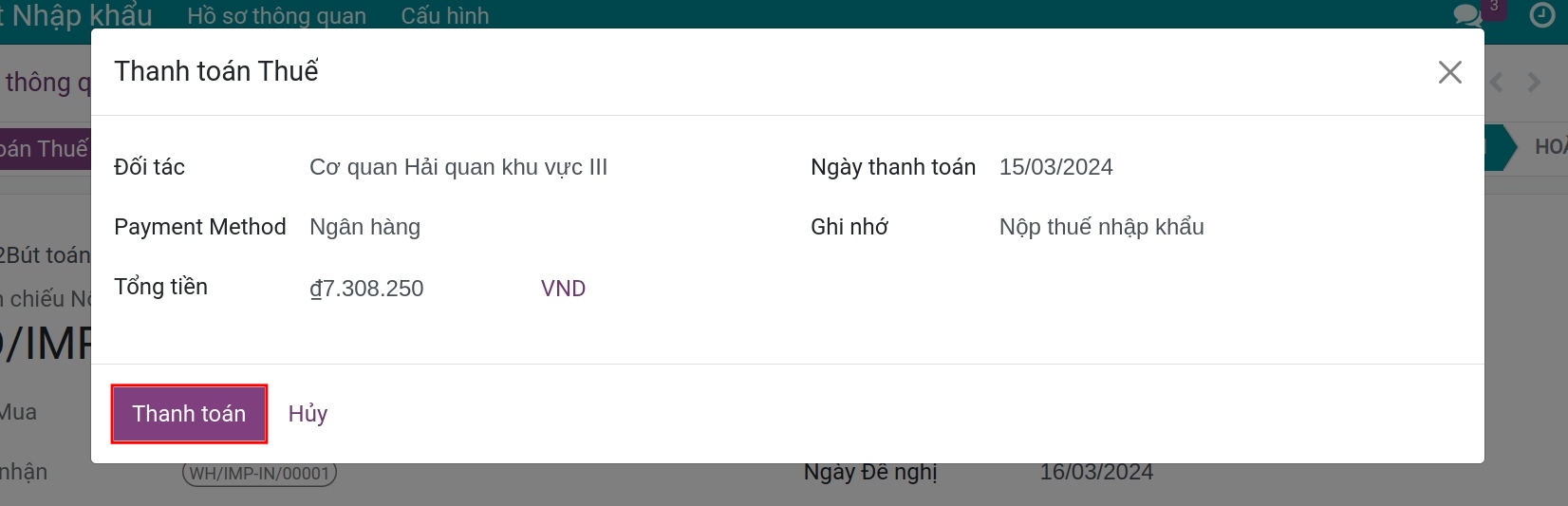
Đối tác: Được mặc định là Cơ quan Hải quan được khai báo trên tờ khai nhập khẩu;
Phương thức: Lựa chọn phương thức thanh toán là Tiền mặt hoặc Ngân hàng;
Tổng tiền: Giá trị thanh toán thuế được lấy ở tab Tính toán thuế;
Ngày thanh toán: Lựa chọn ngày thanh toán thuế;
Ghi nhớ: Nội dung thanh toán thuế.
Sau khi xác nhận thanh toán, bạn ấn vào để xem chi tiết các bút toán liên quan:
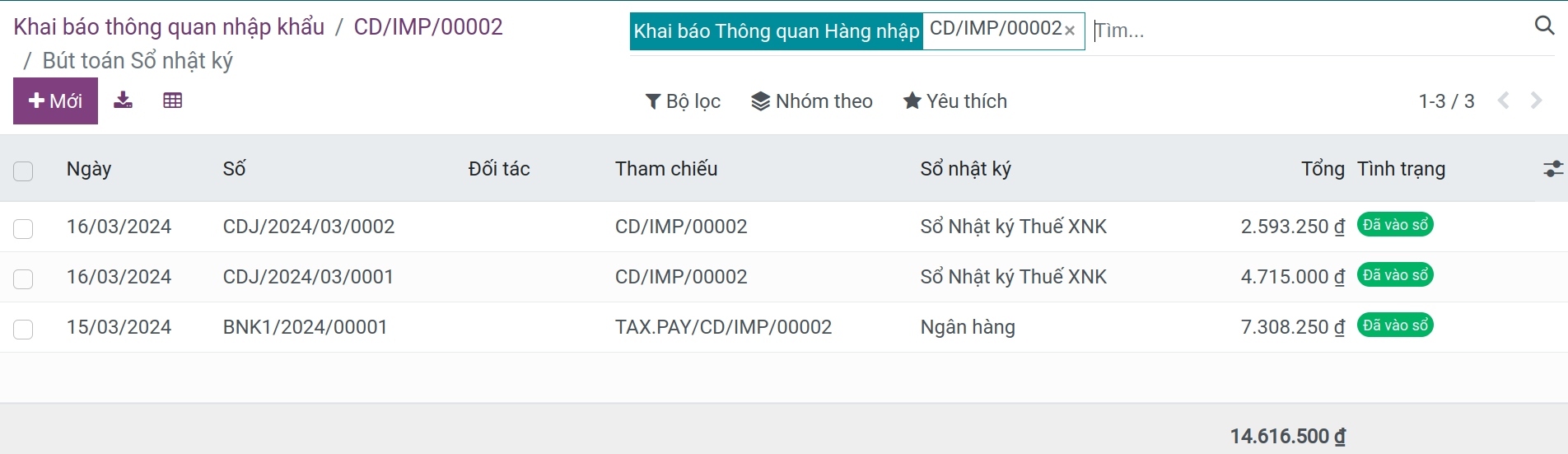
Xem thêm
Các bài viết liên quan
Module liên quan